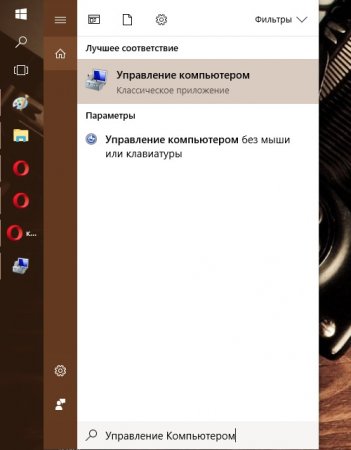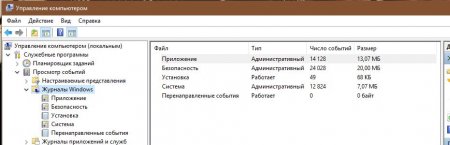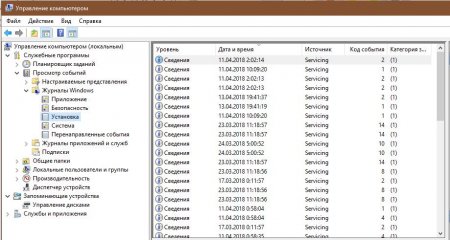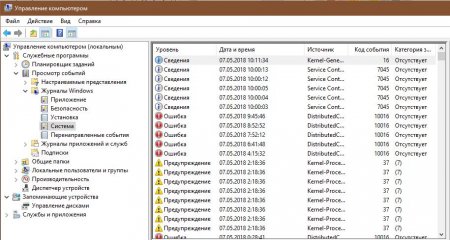Де і як подивитися на комп'ютері історію запуску і використання програм?
Захист інформації на своєму персональному комп'ютері - завжди важливе питання для кожного користувача. Перевірити історію відвідувань браузера - проста задача, з якою впорається практично всі, хто має малий досвід роботи з ними. А то, як подивитися історію відвідування комп'ютера - вже більш складне питання. До того ж необхідність перевірити історію запуску і відвідувань може виникнути при купівлі або продажу комп'ютера незнайомим людям. Або ж при передачі пристрою в ремонт.
перейти в меню "Пуск"; активувати панель керування комп'ютером; перед тим як подивитися історію на комп'ютері, в лівій частині екрану знайти рядок під назвою "Журнал Windows"; у списку необхідно вибрати відповідний розділ; Для того щоб подивитися історію запуску програм на Windows 10 потрібно зробити наступне: запустити функцію "Пошук Windows"; ввести фразу "Керування комп'ютером"; у лівій частині вікна відкрився активувати рядок під назвою "Перегляд подій"; далі можна приступати до роботи з функціями "Журнали Windows" і "Журнали додатків і служб". Отже, ми розібралися з тим, де подивитися історію на комп'ютері. Тепер варто перевірити список програм, що запускалися.
Перевірити дану інформацію можна за допомогою того ж самого алгоритму: з допомогою "Пошуку Windows" на панелі завдань перейти в програму "Керування комп'ютером"; у вікні, вибрати пункт "Журнали Windows"; у цьому випадку необхідно звернутися до рядку "Система"; після її активації відкриється перелік подій, що відбулися за час роботи комп'ютера. Щоб перевірити всі в прямому порядку, необхідно відсортувати інформацію по даті. Далі можна просто перевіряти інформацію щодо часу, яке вас цікавить.
Вбудований інструмент
Операційна система Microsoft Windows володіє власним набором трекерів, що дозволяють відстежити, які зміни відбувалися з пристроєм, які програми були запущені і які помилки в роботі відбулися. Це лише один із способів того, як подивитися історію на комп'ютері. Отже, безпосередньо до інструменту. Він носить назву "Журнал подій". На старих версіях операційної системи необхідно зробити наступне:перейти в меню "Пуск"; активувати панель керування комп'ютером; перед тим як подивитися історію на комп'ютері, в лівій частині екрану знайти рядок під назвою "Журнал Windows"; у списку необхідно вибрати відповідний розділ; Для того щоб подивитися історію запуску програм на Windows 10 потрібно зробити наступне: запустити функцію "Пошук Windows"; ввести фразу "Керування комп'ютером"; у лівій частині вікна відкрився активувати рядок під назвою "Перегляд подій"; далі можна приступати до роботи з функціями "Журнали Windows" і "Журнали додатків і служб". Отже, ми розібралися з тим, де подивитися історію на комп'ютері. Тепер варто перевірити список програм, що запускалися.
Перевірка запуску додатків
Дана функція дає можливість перевірити, які програми були запущені на комп'ютері, в який час це відбулося, а також які помилки виникли при роботі. Щоб перевірити цю інформацію, необхідно виконати наступний алгоритм: у вже запущеному вікні "Керування комп'ютером" вибрати рядок "Журнали Windows"; після натискання на неї відкриється список, з нього вибирається пункт під назвою "Додаток"; після його активації з правого боку вікна з'явиться ще один список з різними даними (він повідомляє про те, які програми запускалися на даному пристрої, в який час це відбулося і які помилки при цьому виникали). Тепер можна поговорити про те, як подивитися на комп'ютері історію появи нових додатків.Історія установок
Для того щоб перевірити, що і коли з програм з'явилося на вашому пристрої, необхідно виконати наступні дії: запустити вікно "Керування комп'ютером"; активувати рядок "Журнали Windows"; з списку, що з'явився, вибрати функцію "Установка". З'явиться перелік даних, що відображають додатки, встановлені за останні кілька місяців. Варто зазначити, що дана система не дуже точна. В якості прикладу наведена історія: "06052018 була встановлена програма. Однак остання дата установки за 13042018".Як подивитися на комп'ютері історію включення і виключення
Дана можливість дозволяє перевірити, хто користувався пристроєм у відсутність господаря. Якщо комп'ютер знаходиться під захистом пароля, можна перевірити, скільки разів хто-небудь намагався потрапити в систему.Перевірити дану інформацію можна за допомогою того ж самого алгоритму: з допомогою "Пошуку Windows" на панелі завдань перейти в програму "Керування комп'ютером"; у вікні, вибрати пункт "Журнали Windows"; у цьому випадку необхідно звернутися до рядку "Система"; після її активації відкриється перелік подій, що відбулися за час роботи комп'ютера. Щоб перевірити всі в прямому порядку, необхідно відсортувати інформацію по даті. Далі можна просто перевіряти інформацію щодо часу, яке вас цікавить.
Як перевірити дату зміни файлу?
Для того щоб з'ясувати, чи відбувалося щось з пристроєм у вашу відсутність, можна перевірити стан файлів. Точніше - дату їх зміни. Робиться це так: перейти в директорію шуканого файлу; правою кнопкою миші натиснути на ярлик програми, і в списку, що з'явився, вибрати пункт "Властивості"; у новому вікні перегорнути вниз до рядків "Створений" і "Змінений". От і всі дії.Цікаво по темі

Як переглянути історію в "Яндексі"? Нічого складного!
Браузер "Яндекс" являє собою програмне засіб для перегляду вмісту веб-сторінок в мережі Інтернет. Завдяки високій швидкості роботи, простоті
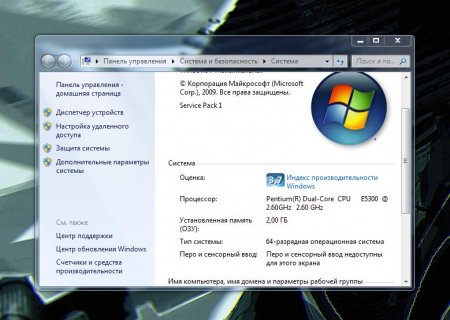
Три способи, як дізнатися, скільки ядерний процесор стоїть в ПК
Центральний процесор – найважливіша частина всього комп'ютера, що здійснює всі обчислювальні процеси. Часто перед користувачем постає необхідність

Помилка Critical Structure Corruption на Windows 10: Як виправити?
Якщо при роботі з комп'ютером періодично став з'являтися синій екран з помилкою, то це серйозний привід зайнятися "лікуванням" системи, оскільки
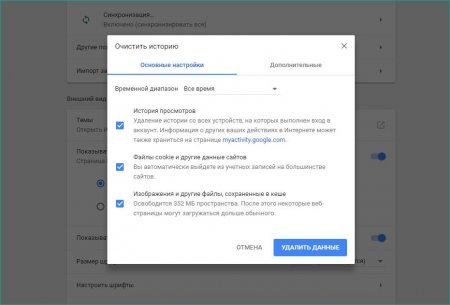
Що робити, якщо не встановлюється розширення Google Chrome?
Розширення для браузера є зручним і незамінним засобом збільшення функціоналу. З їх допомогою ви можете блокувати рекламу на сайтах, додавати

Як видалити NET Framework: інструкція
NET Framework - програмна платформа, розроблена компанією Microsoft. З її допомогою створюються програми, тому наявність даного пакету на комп'ютері
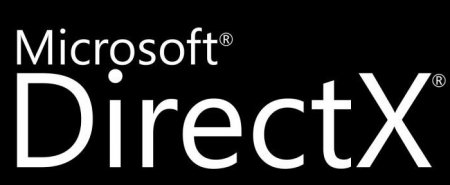
Як перевірити DirectX, версію програми зокрема
У цій статті ви дізнаєтеся, як перевірити DirectX. Версію програми перевіряють двома способами, що ...